Win7电脑很卡如何重装系统(win7太卡了怎么重装)
发布时间:2024-07-22 14:14:24
Win7电脑很卡如何重装系统?
在使用Windows 7电脑的过程中,随着时间的推移和软件的积累,电脑变得越来越卡顿,影响了日常的使用体验。面对这种情况,我们可以尝试下重装系统。重装系统不仅可以清除累积的垃圾文件和无用软件,还能够恢复系统的最佳性能。对此,接下来本文将详细介绍重装的教程,大家就会知道win7太卡了怎么重装了!
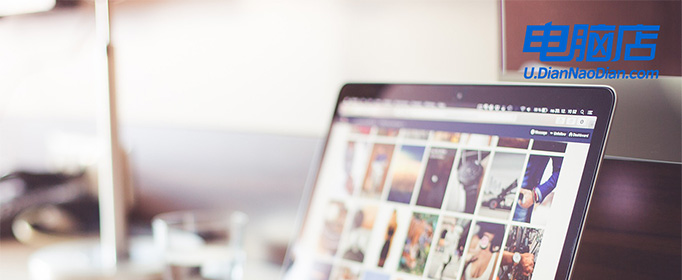
一、重装系统的工具
1、电脑型号:笔记本以及台式电脑所有型号均适用
2、系统版本:win7企业版
3、装机工具:电脑店u盘启动盘制作工具(点击红字下载)
二、重装系统的准备工作
1、合适的U盘:选择一款容量足够的 U 盘,通常至少需要 8GB 或更大容量,以便存储操作系统安装文件。另外,请确保 U 盘是空的,或者已经备份了其中的数据。
2、U盘格式化:在开始制作 U 盘启动盘之前,请先对 U 盘进行格式化。请注意,这将清除 U 盘上的所有数据,因此务必提前备份重要文件。
3、下载官方ISO文件:从官方来源下载操作系统的ISO文件。不要使用来历不明的或修改过的文件,以免引入潜在的风险。
如何下载呢?这里小编给大家提供一个简单的方法:搜索【msdn】并进入其网站,在栏目中展开【操作系统】,选择需要下载的系统版本,点击【详细信息】,复制其下载链接,打开下载软件即可自动下载。
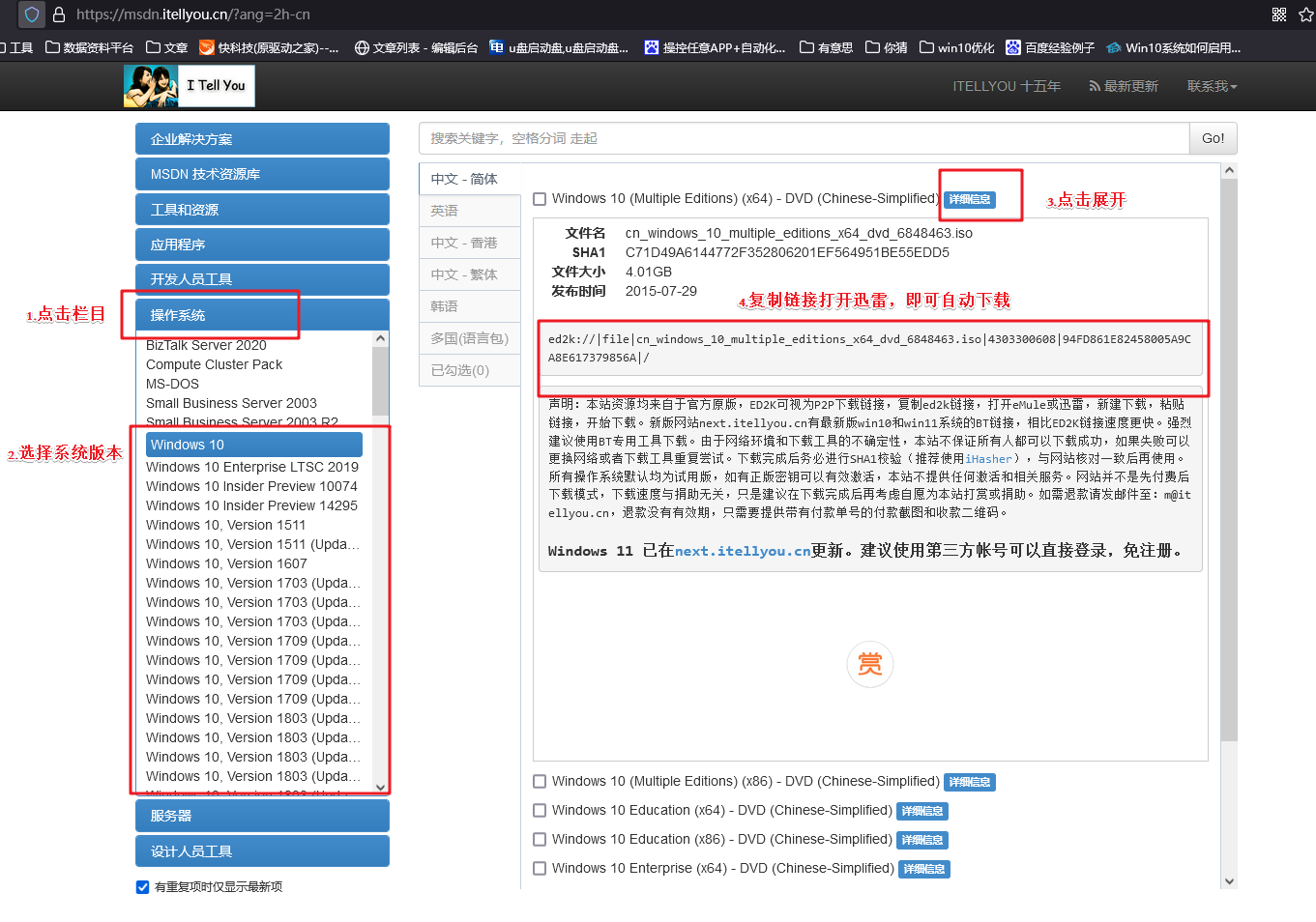
三、重装系统的操作教程
1、制作u盘启动盘
a. 百度搜索【电脑店】进入官网,将栏目切换到【下载中心】,点击【立即下载】,即可下载 u盘启动盘制作工具。
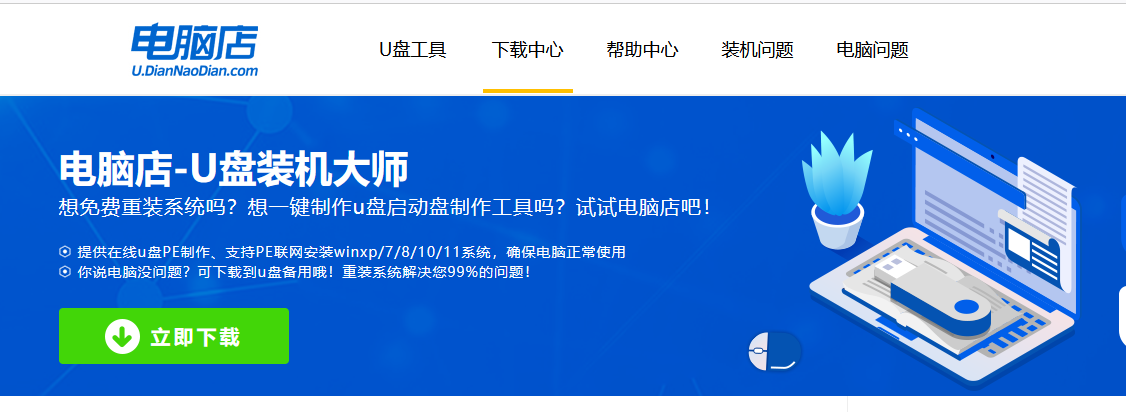
b. 下载之后解压,插入一个8G以上的u盘,双击打开电脑店的程序。
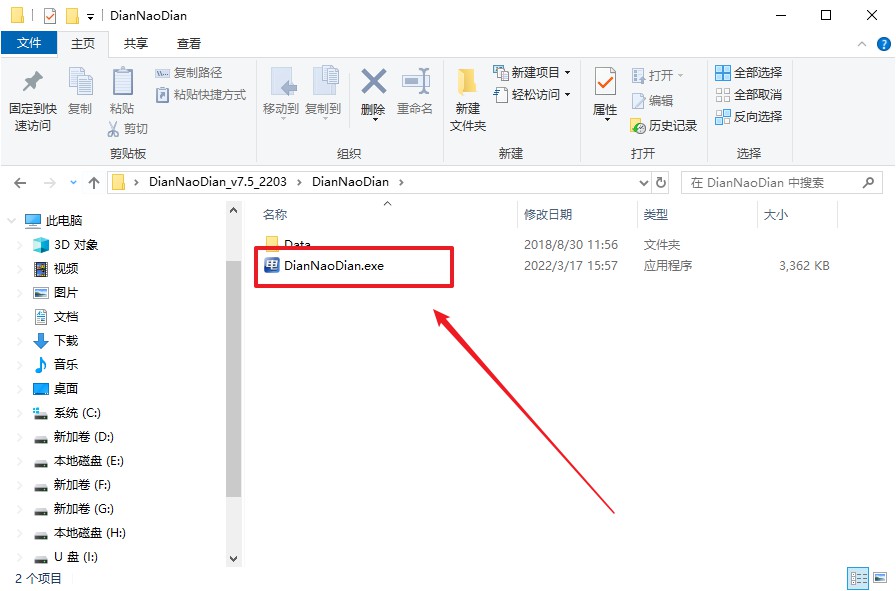
c. 工具会自动识别u盘,默认【启动模式】和【分区格式】,点击【全新制作】。
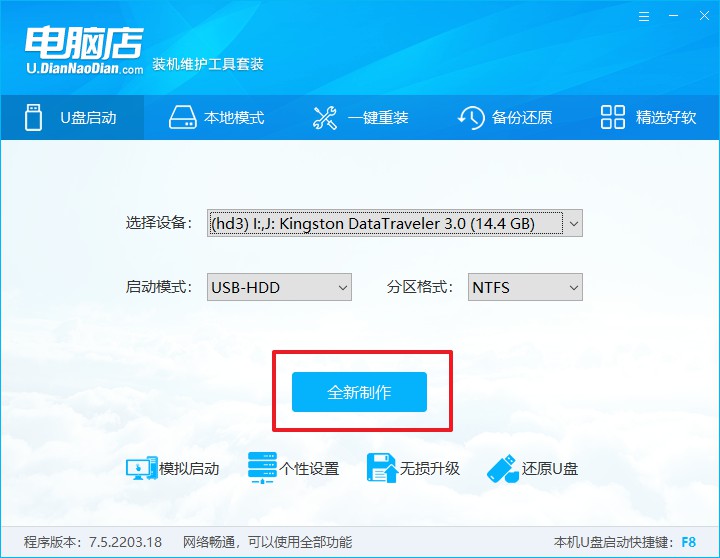
d. 等待制作,完成后会有提示框提示。
2、设置u盘启动
a.在电脑店官网首页可查询u盘启动快捷键,接下来的操作中会用到。
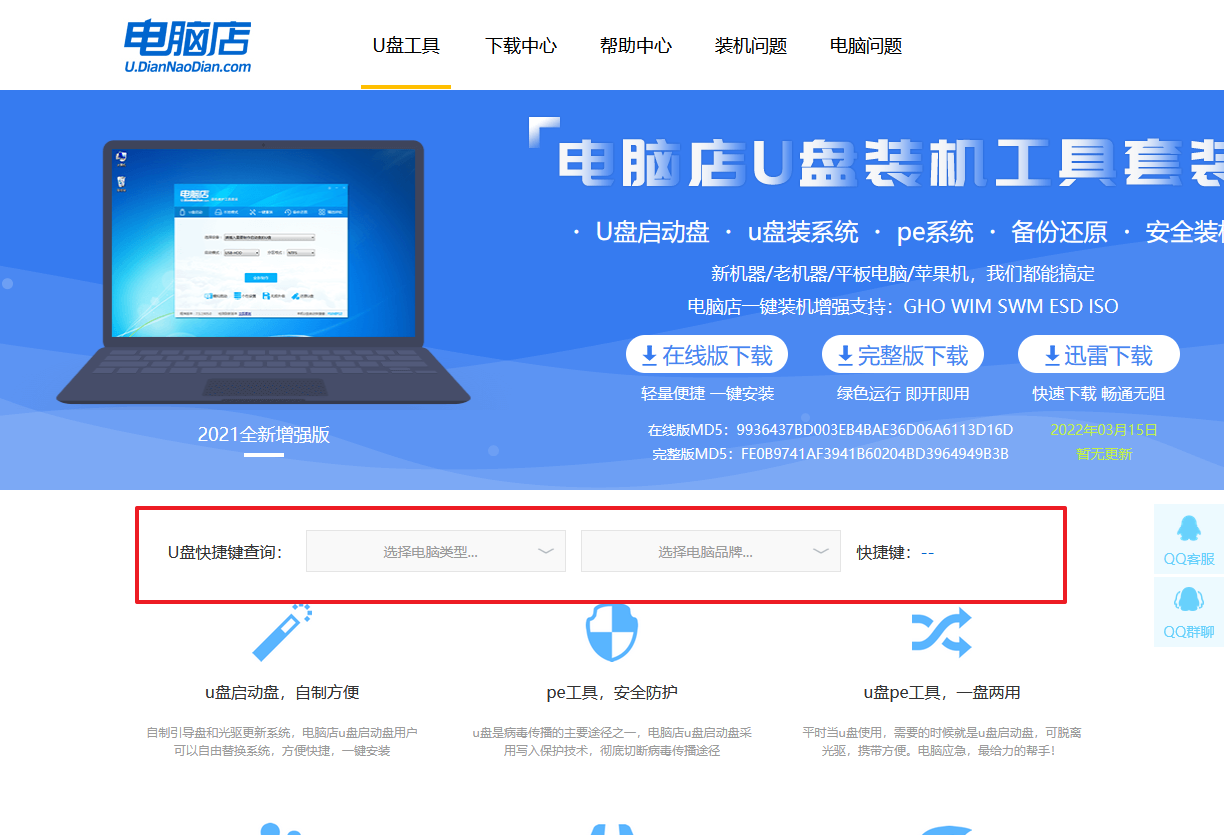
b. 接下来将u盘启动盘连接电脑,重启,启动后迅速按下查询到的快捷键。
c. 进入优先启动项设置界面后,选中u盘启动,最后回车进入下一步。
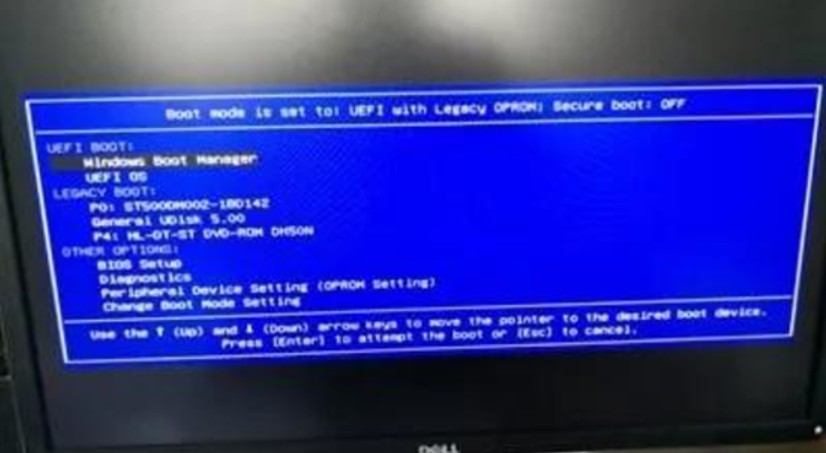
d.电脑重启后,就会进入电脑店的PE系统,在此之前我们需要选择第一项即可进入。
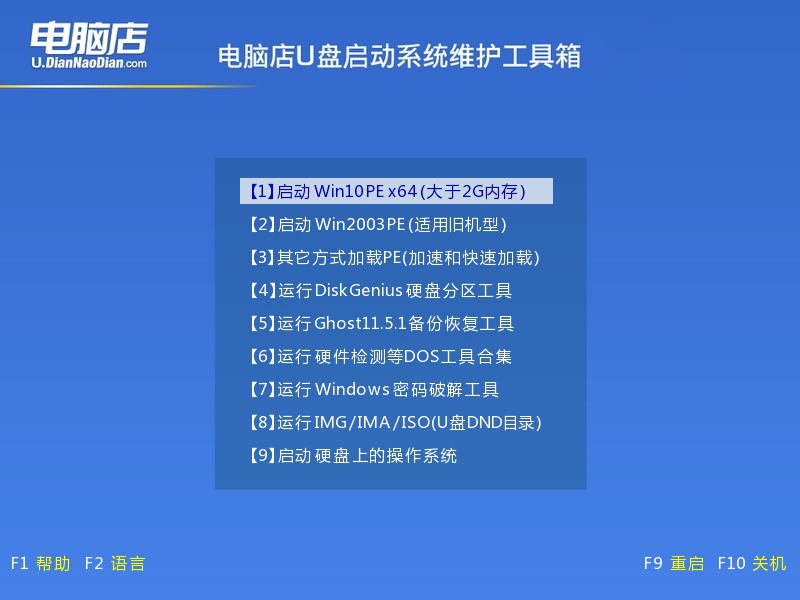
3、u盘装系统
a.进入电脑店winpe,在桌面打开装机软件,如下图所示:
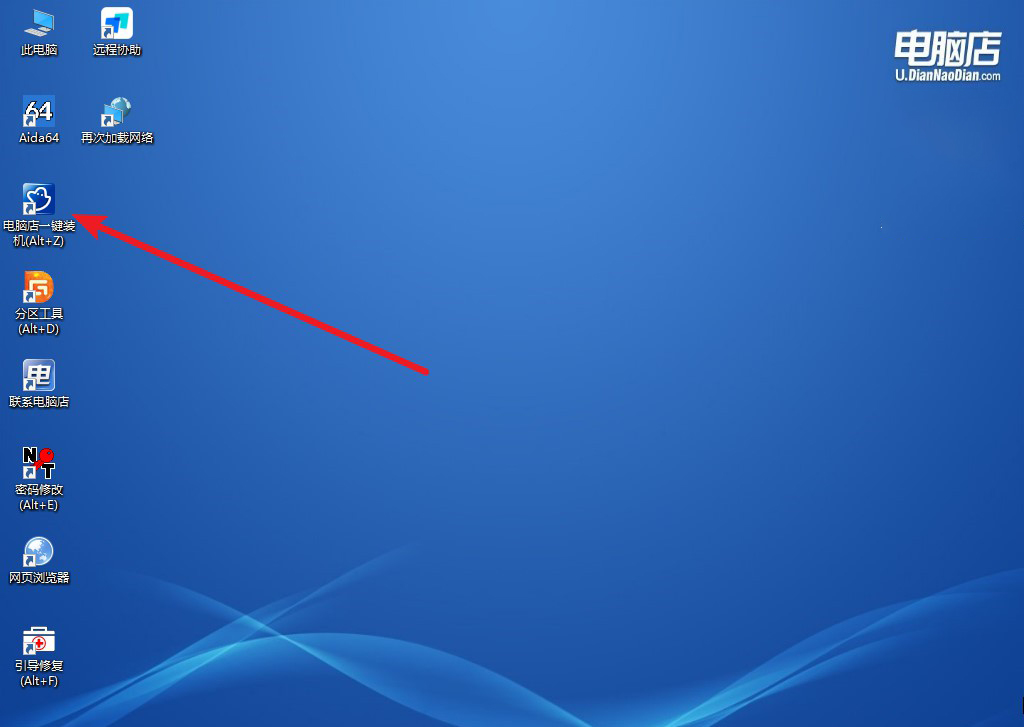
b. 点击【打开】选择已下载的镜像系统,注意勾选安装盘符,最后点击【执行】即可开始下一步。
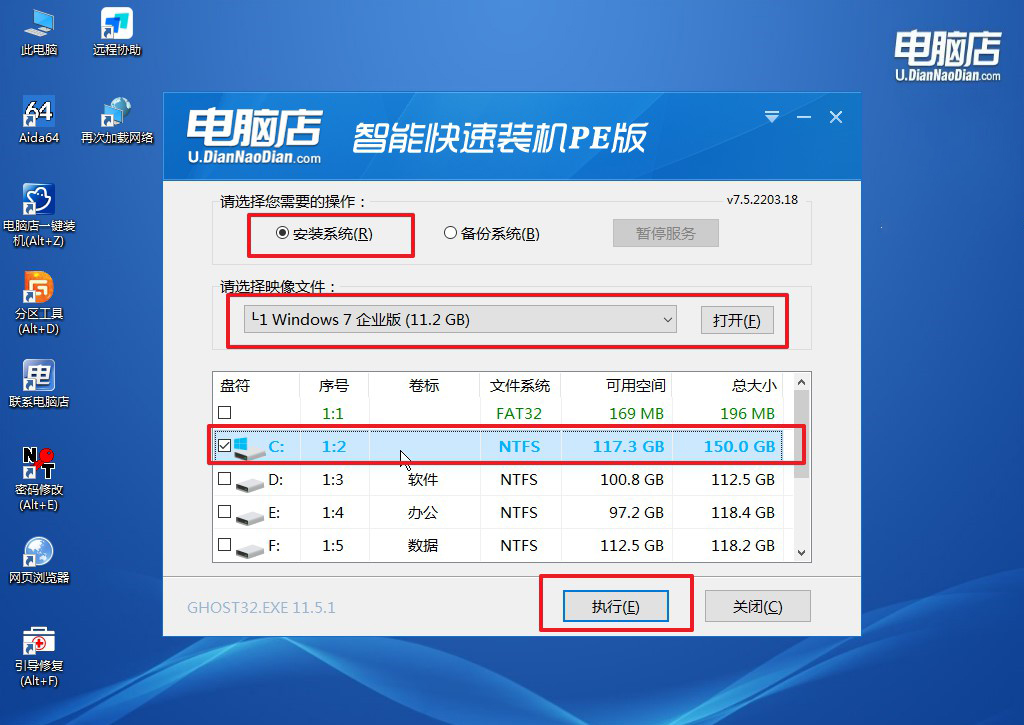
c.之后,在一键还原窗口中默认已勾选的选项,点击【是】,接下来等待系统的安装。
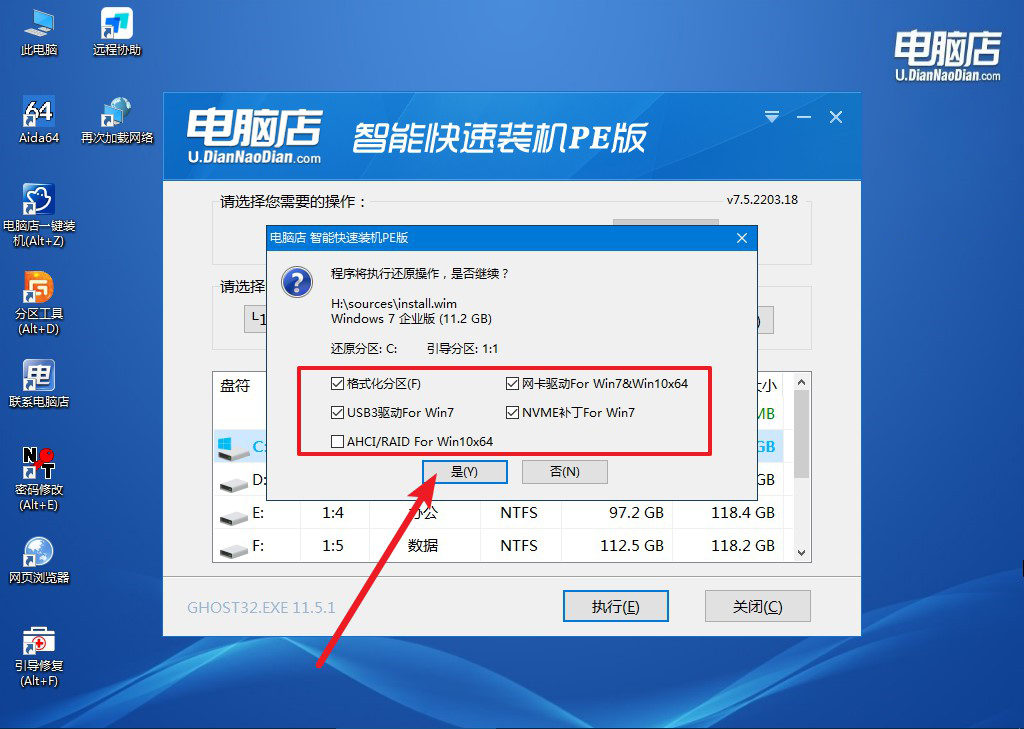
d.接下来等待安装,完成后重启电脑,拔出u盘启动盘即可进入系统。
四、重装后可能遇到的问题
重装系统怎么分区?
重装系统时分区可以在系统安装界面的磁盘管理部分完成。启动系统安装程序后,选择“自定义安装”,进入分区管理界面。删除现有分区或创建新分区,根据需要调整分区大小。通常建议将系统盘(C盘)设置为100GB以上,以保证系统和软件的顺利运行。确认分区设置后,选择要安装系统的分区并继续安装。
win7太卡了怎么重装的详细教程就跟大家讲解到这里了,通过这一方法,你可以有效解决电脑卡顿问题,恢复系统的最佳性能。同时,重装系统后,建议定期进行系统维护和备份,以确保电脑长期稳定运行。如果在操作的过程中大家有不懂的地方,可以咨询电脑店技术客服哦!

